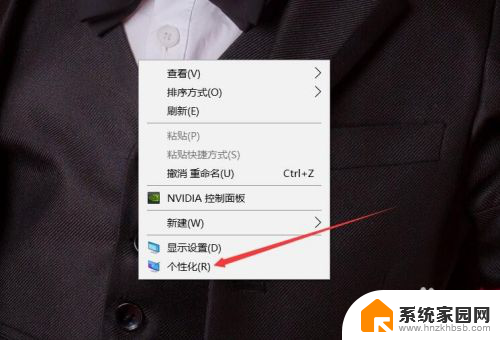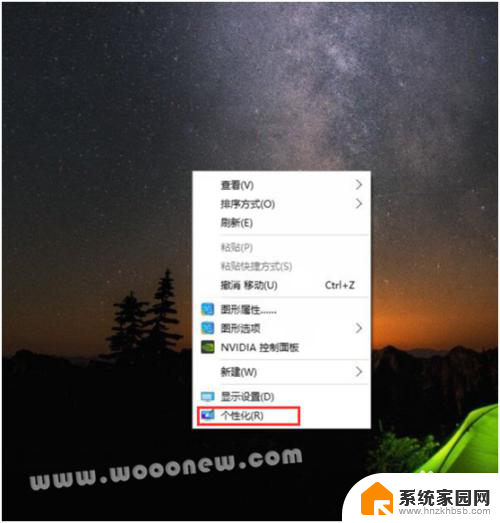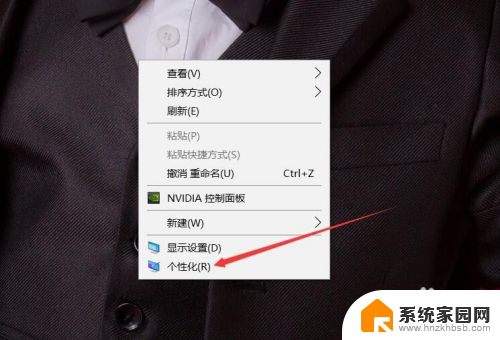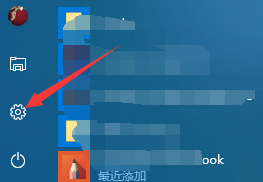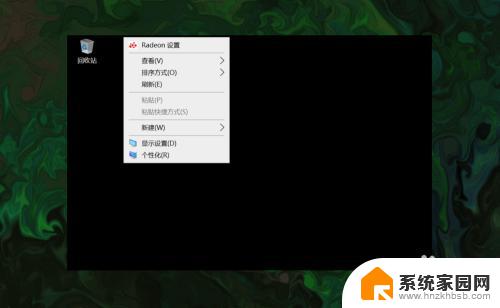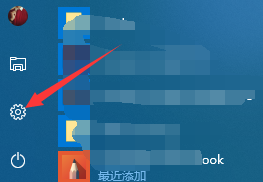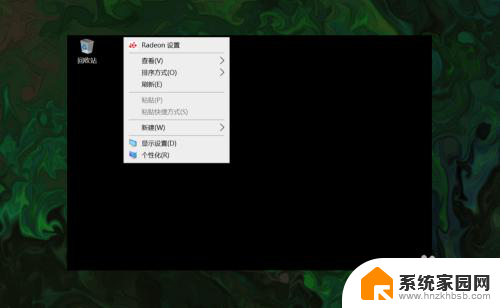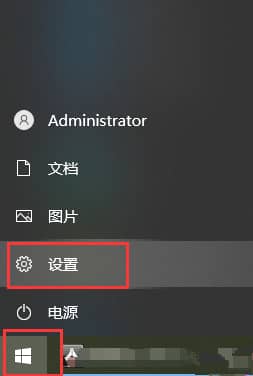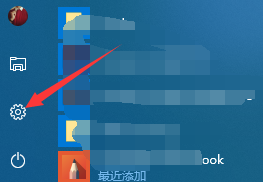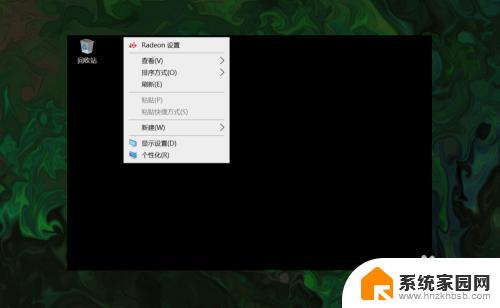我的电脑删掉了怎么恢复 win10我的电脑图标丢失怎么恢复
更新时间:2024-03-05 10:46:15作者:yang
当我们使用电脑的过程中,有时候会遇到一些突发情况,比如电脑中的重要文件被意外删除或者系统出现问题导致一些图标丢失,特别是在使用win10系统的用户,更容易遇到这种情况。那么当我们的电脑出现这些问题时,应该如何恢复呢?以下将介绍一些简单的方法来帮助您解决这些困扰。愿本文能对您有所帮助。
具体方法:
1.首先,我们在win10系统电脑桌面,右键点击选择【个性化】
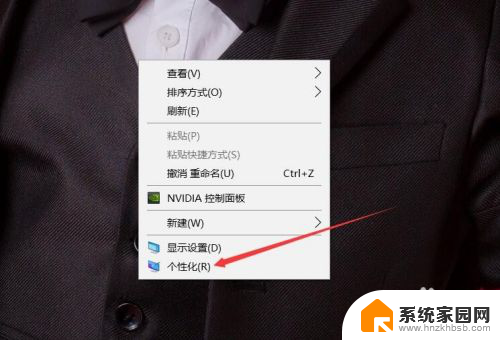
2.打开设置窗口后,默认打开的是背景选项,点击左侧【主题】
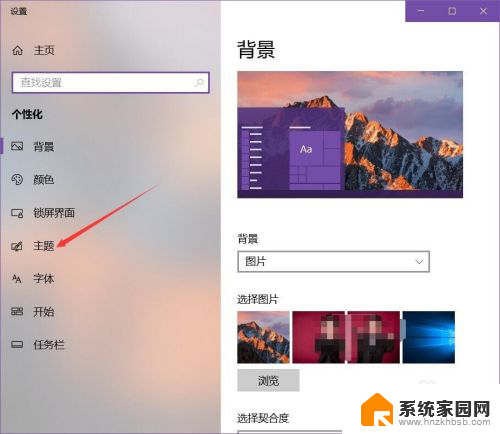
3.打开主题设置界面,向下滑动鼠标
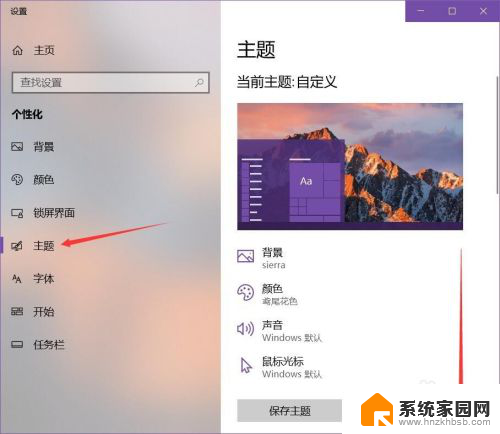
4.在相关设置中,点击【桌面图标设置】选项
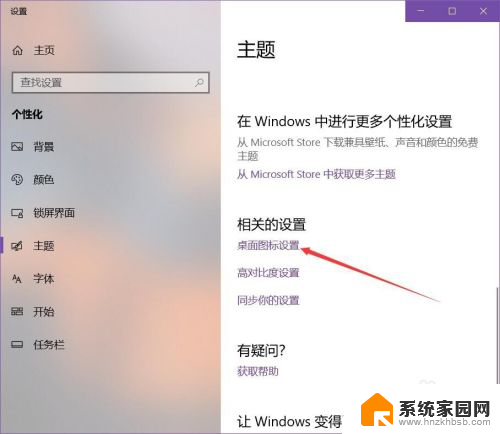
5.打开桌面图标设置,就可以看到电脑系统中自带的图标了。将【计算机】进行勾选
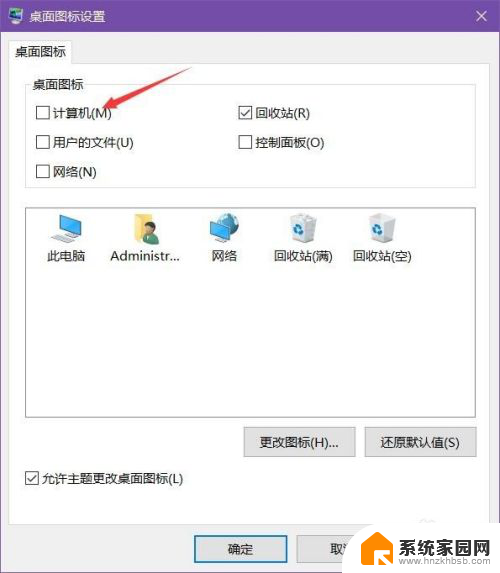
6.点击【应用】按钮,就可以看到桌面显示【此电脑】这个图标了
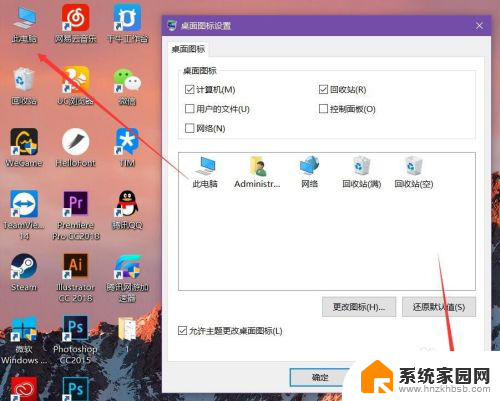
以上就是我电脑删除后如何恢复的全部内容,如果你遇到了这种情况,可以按照我的方法来解决,希望对大家有所帮助。